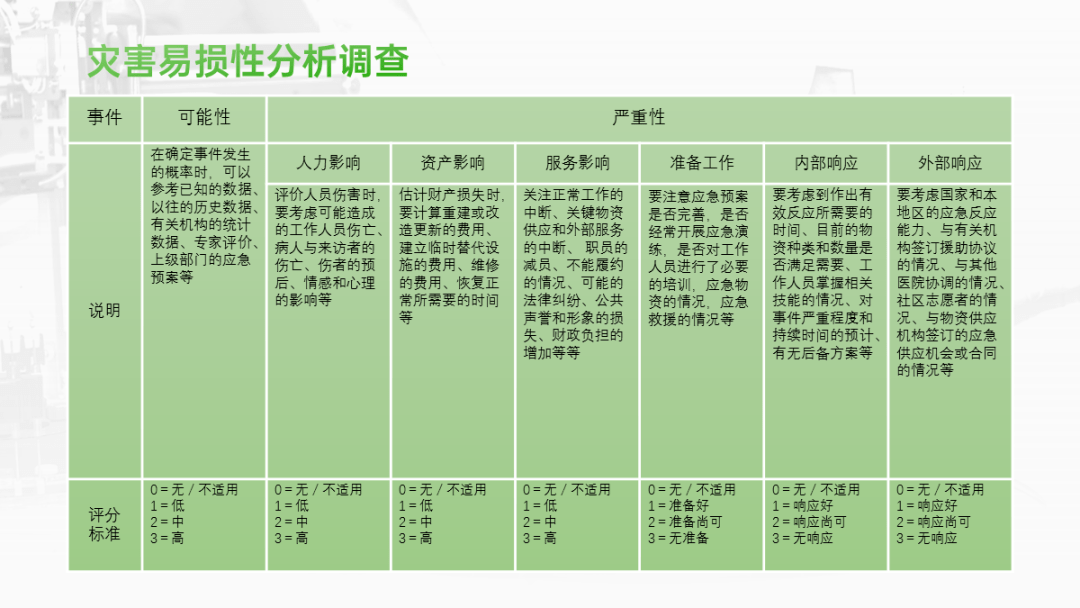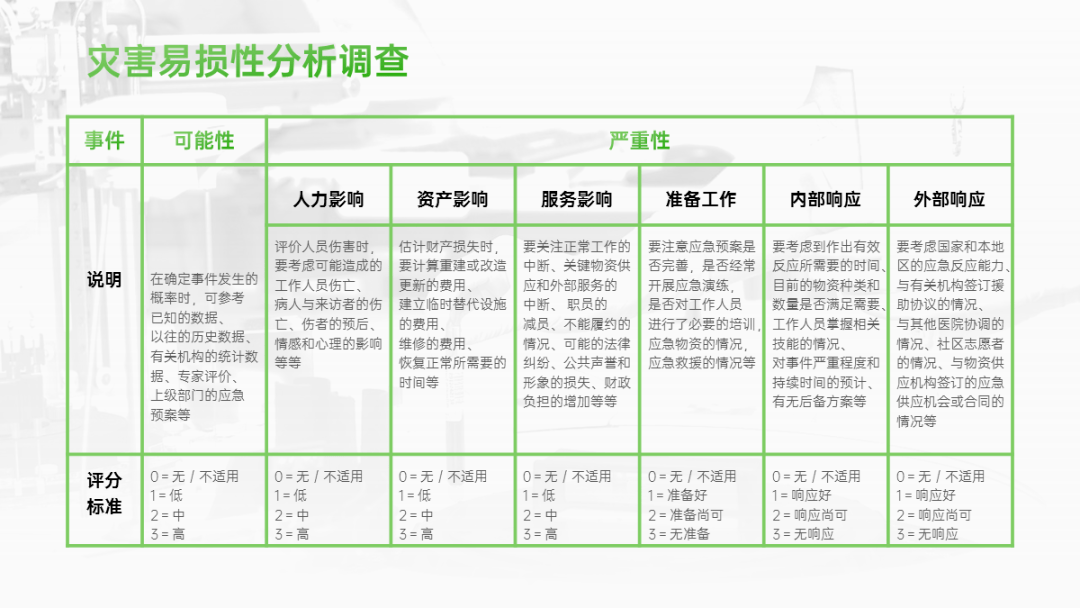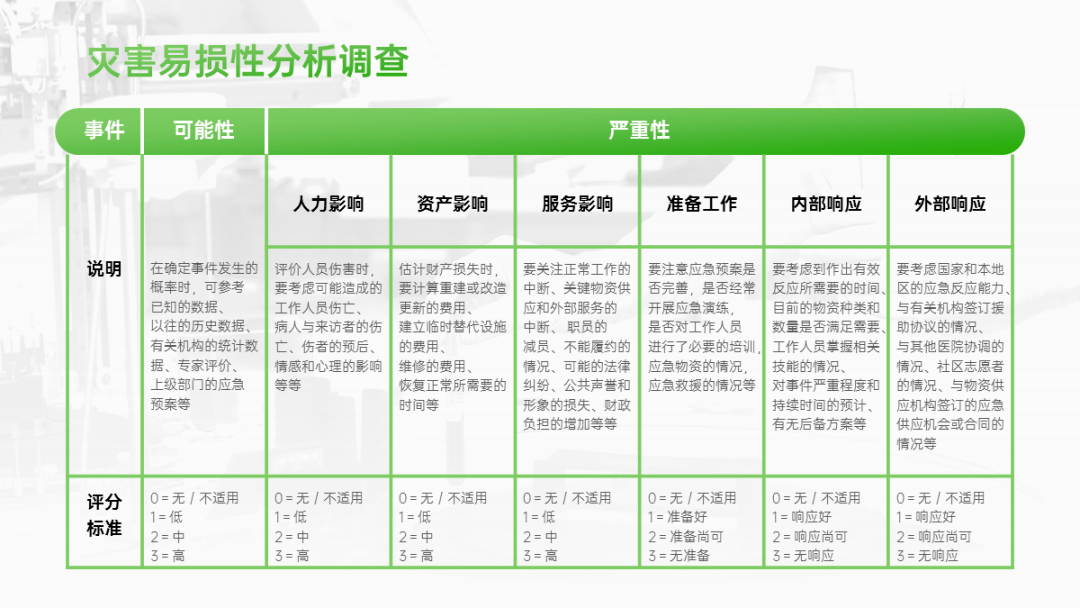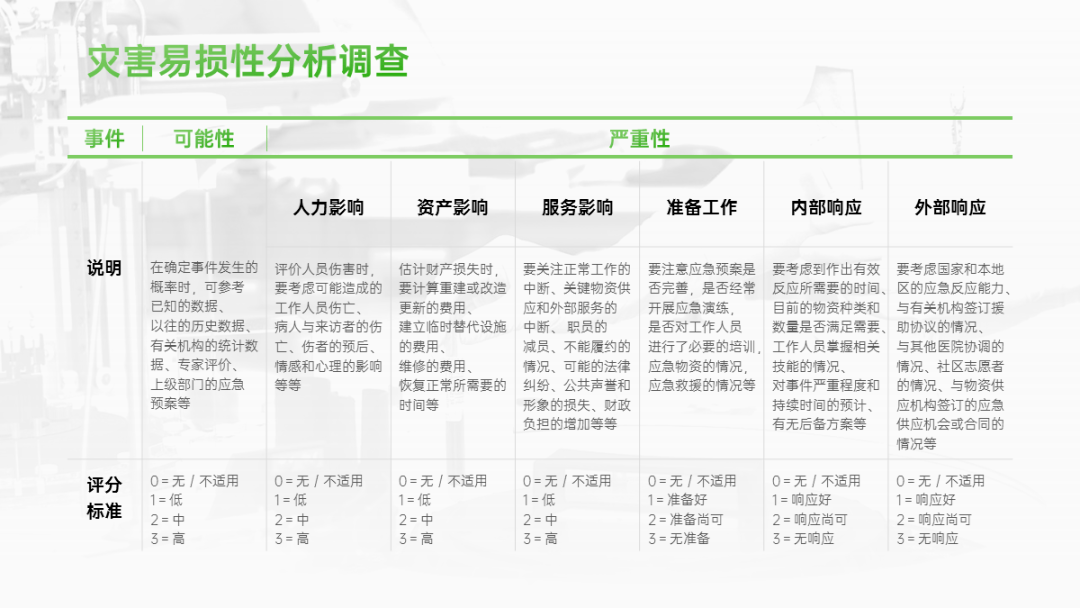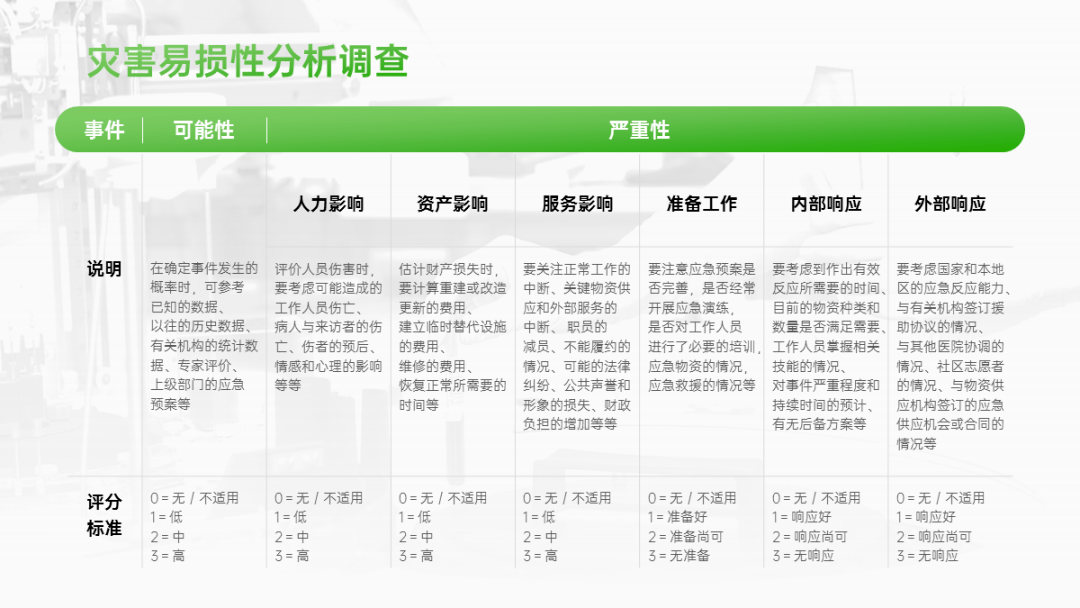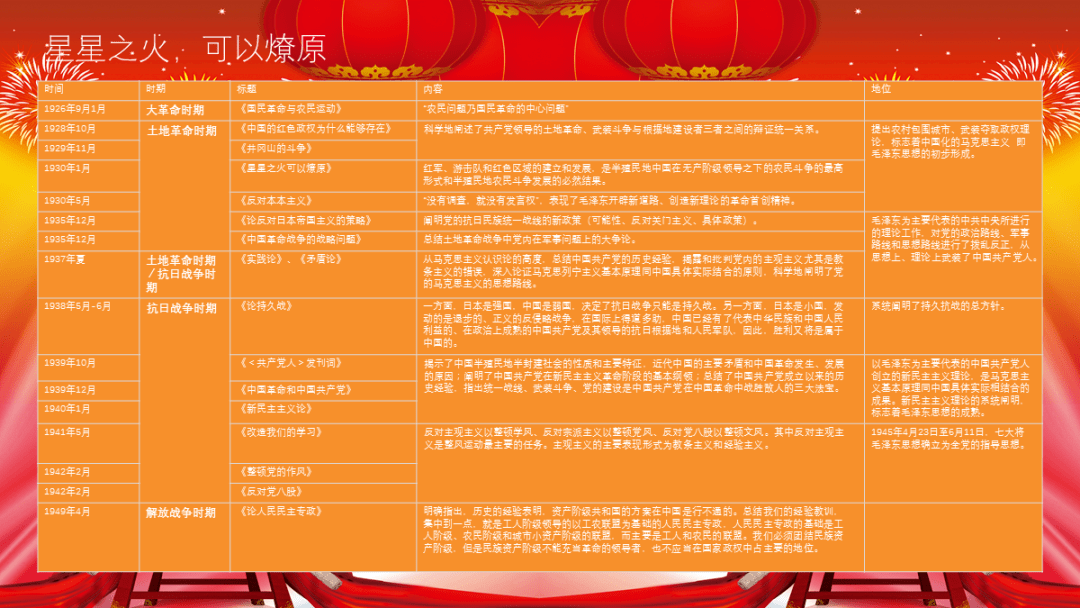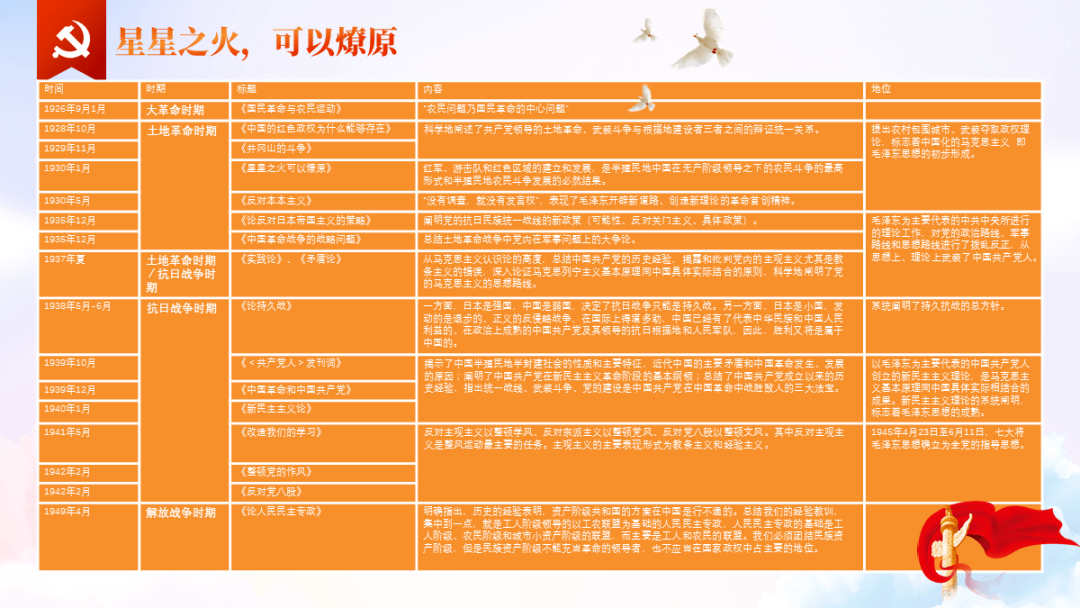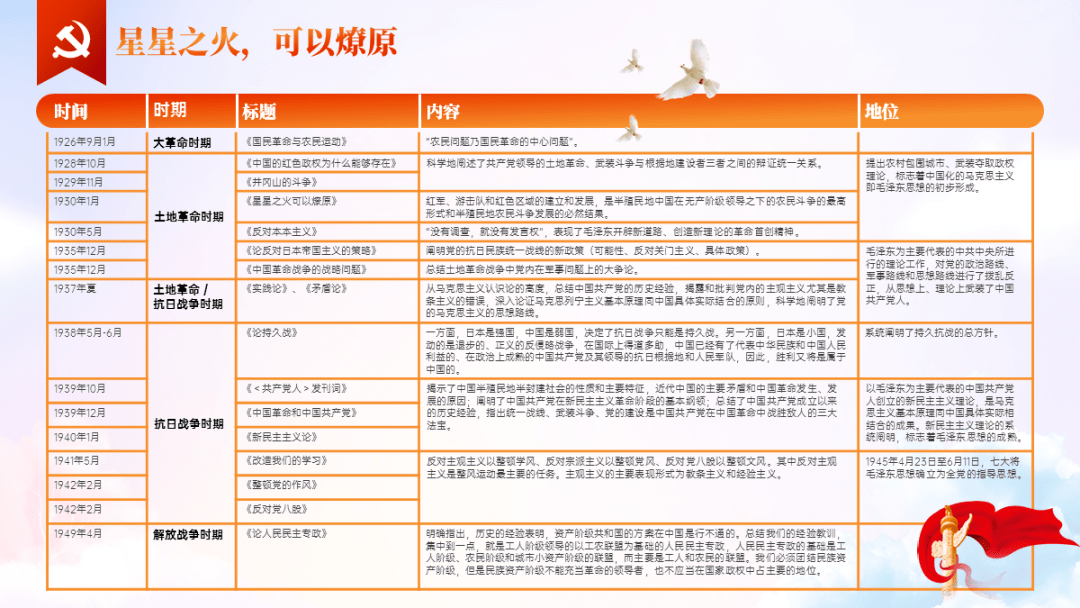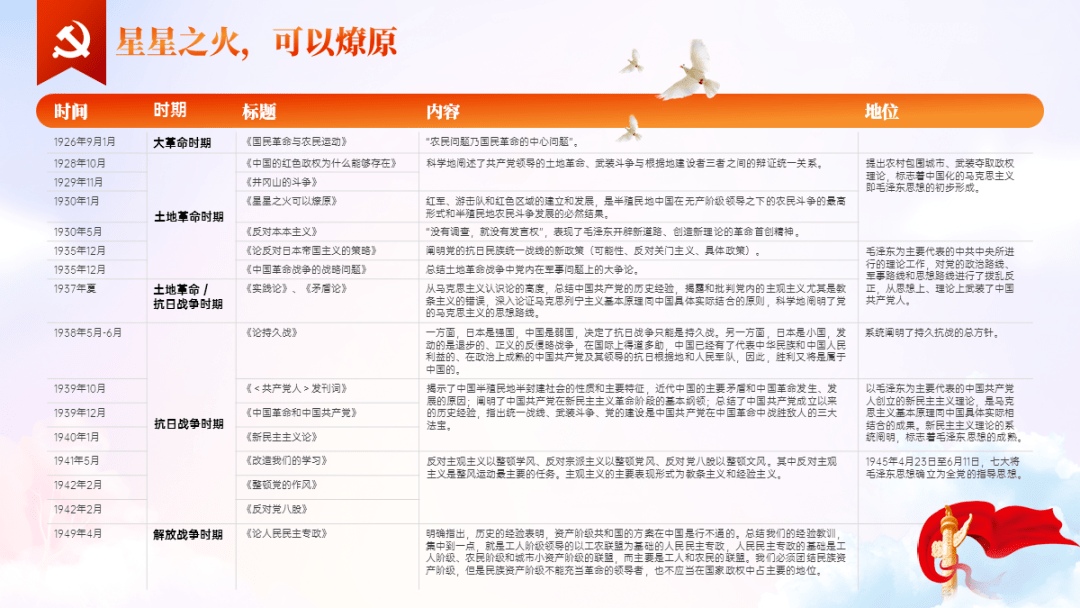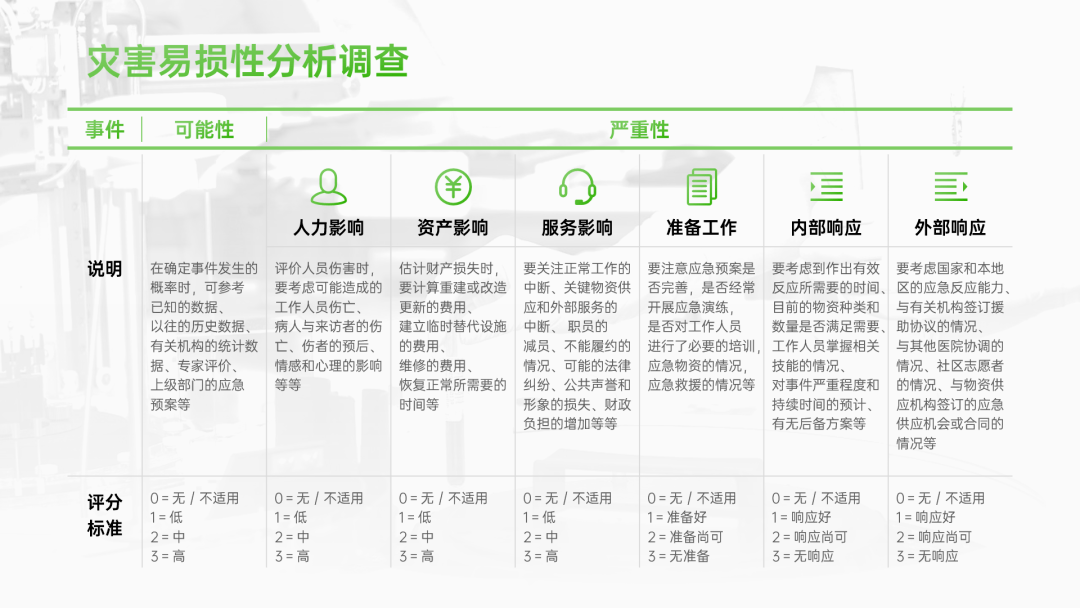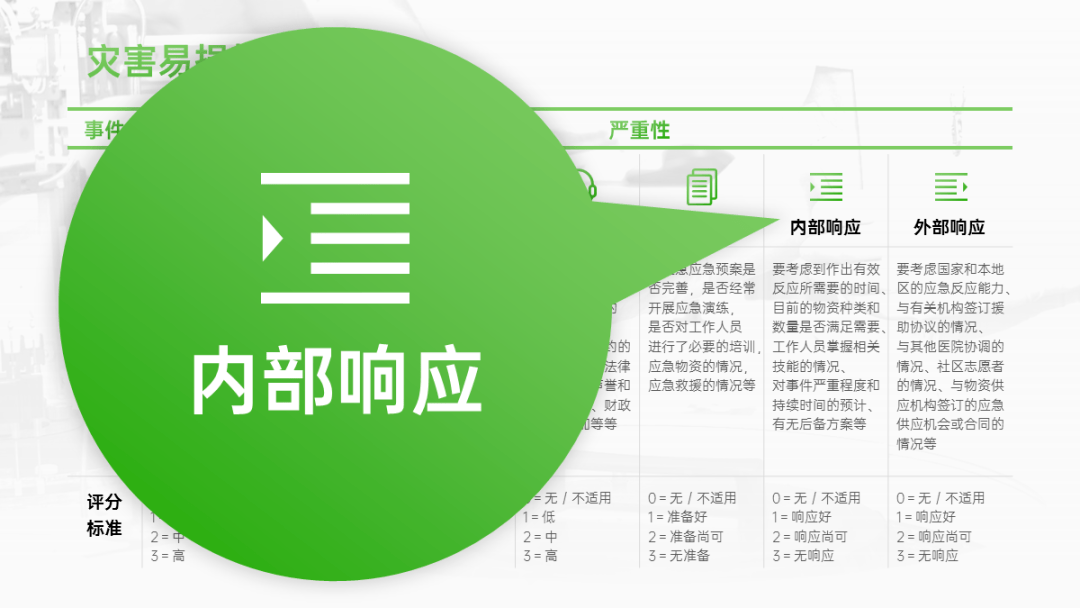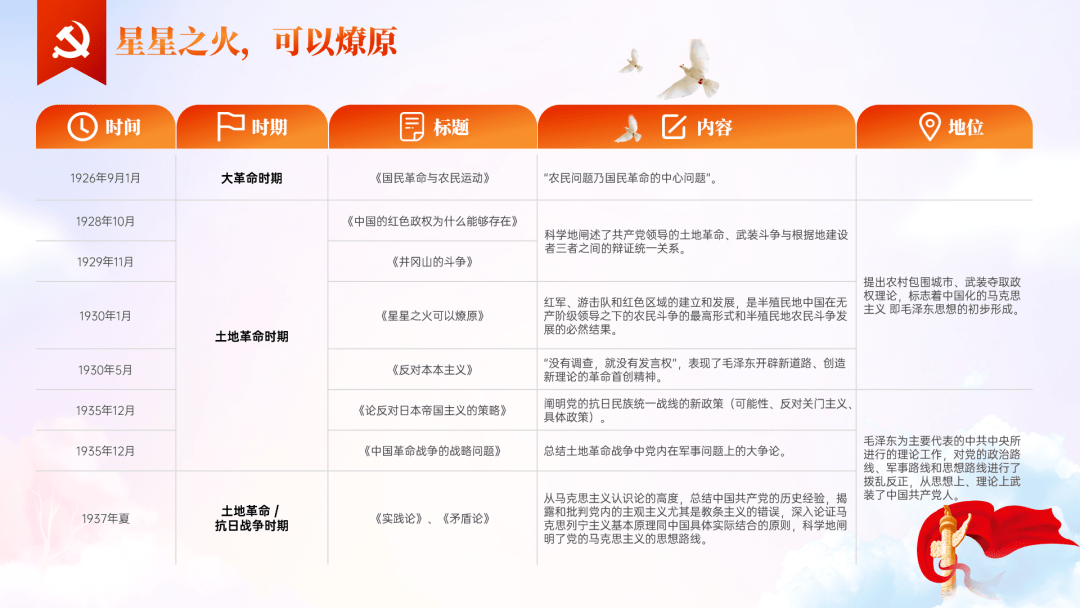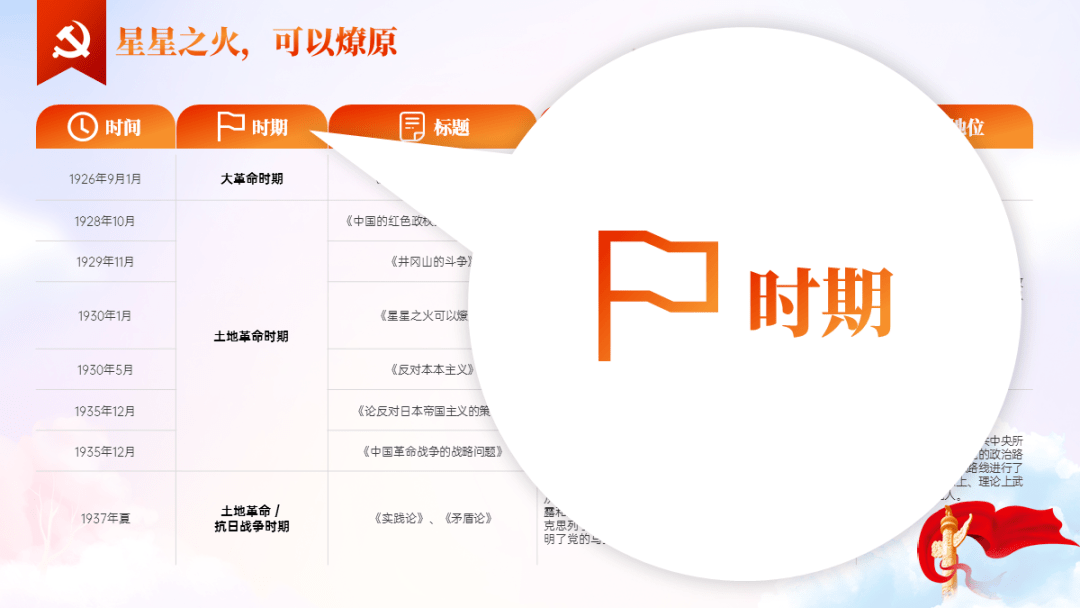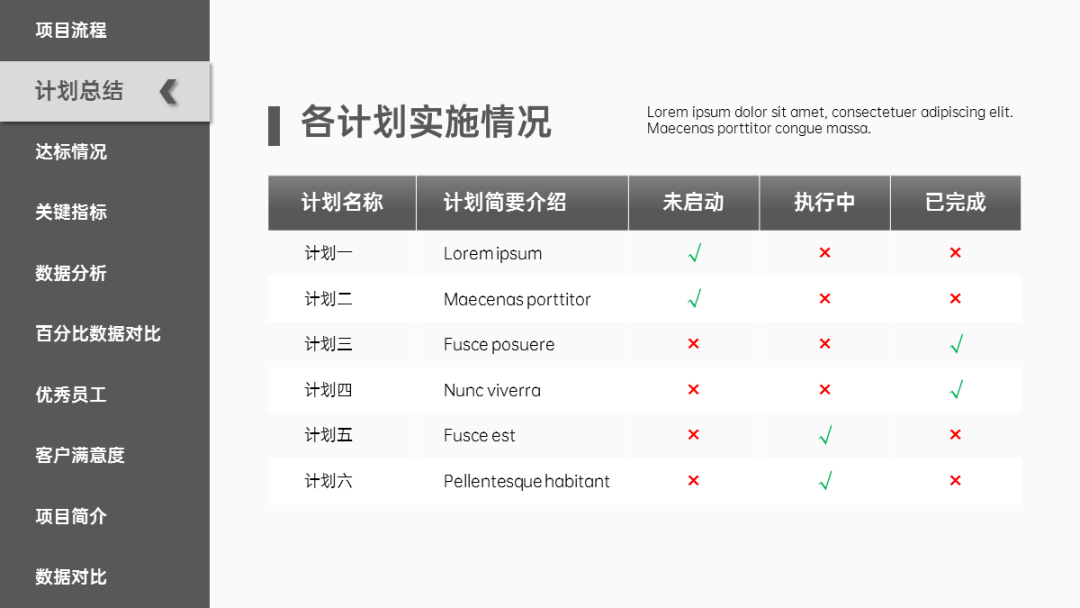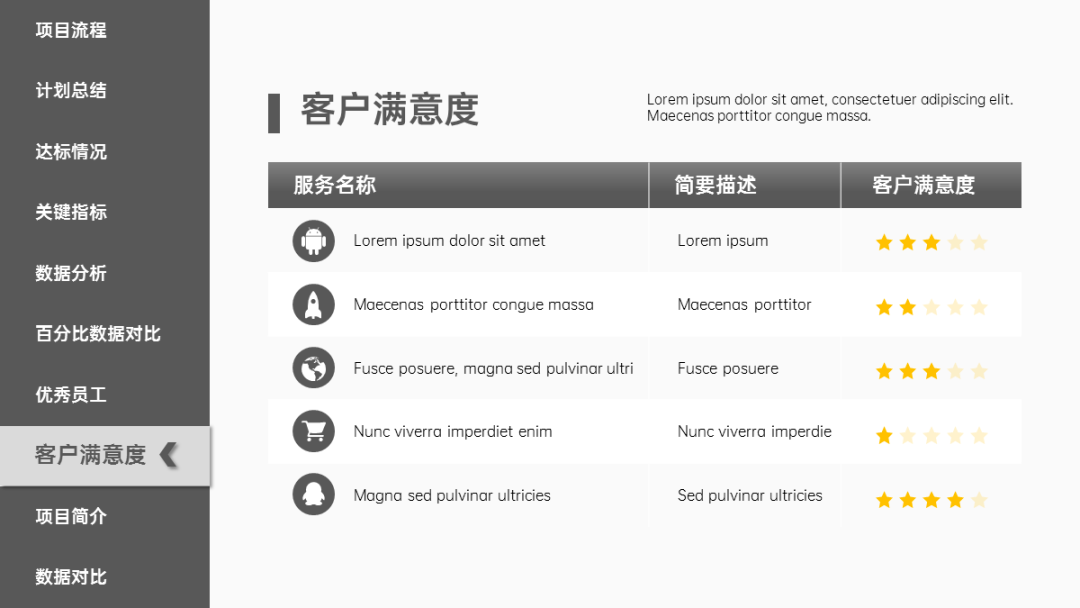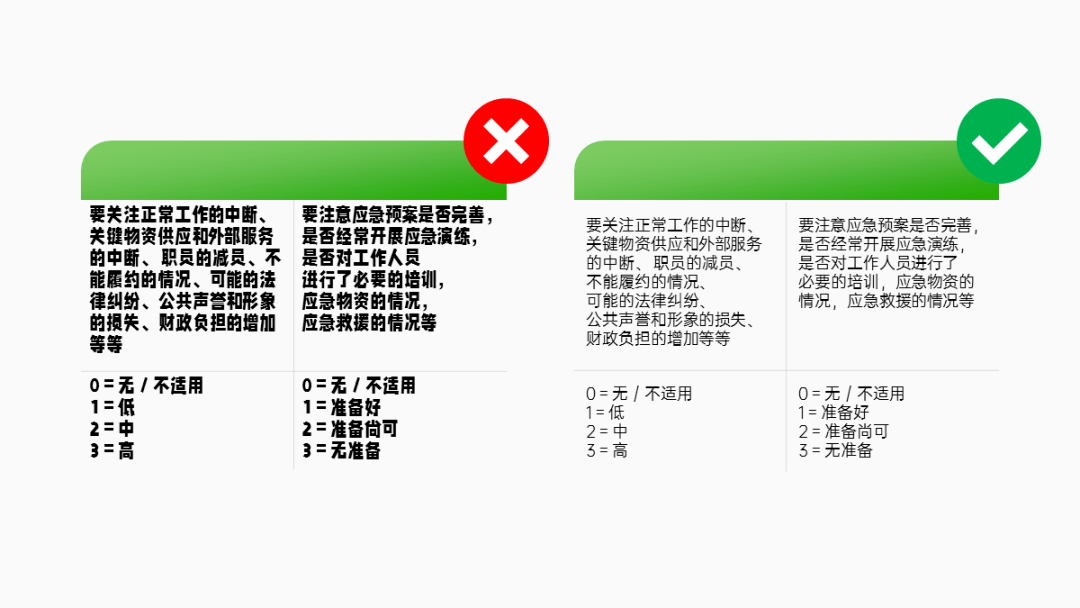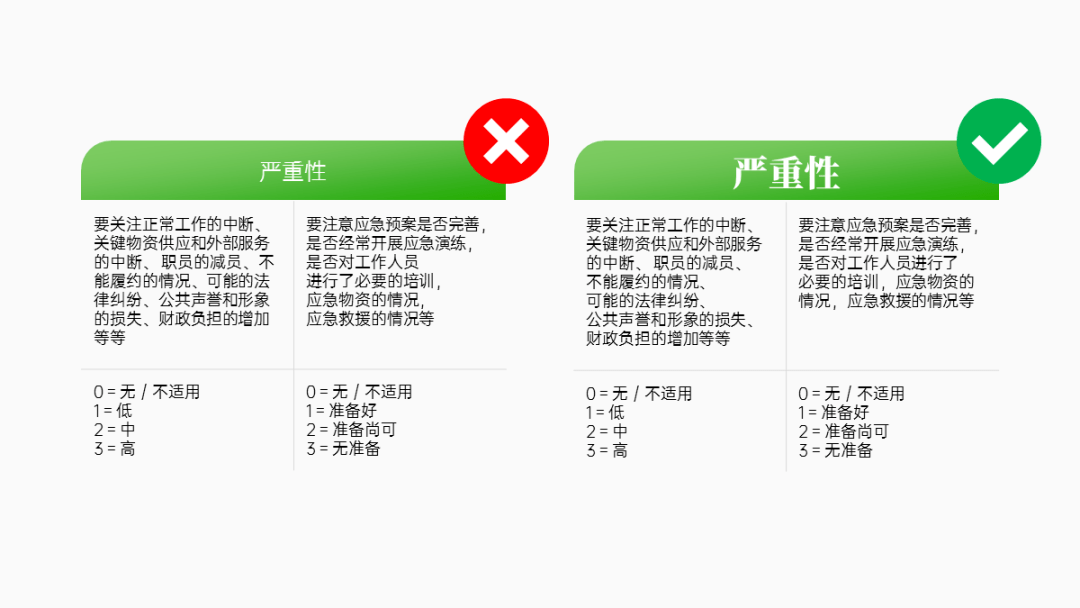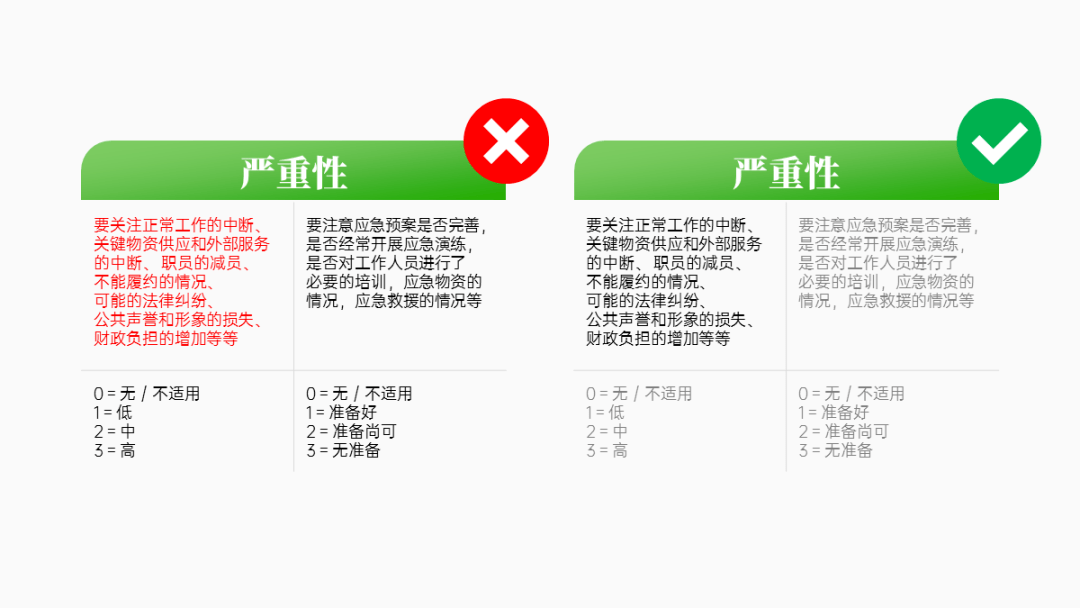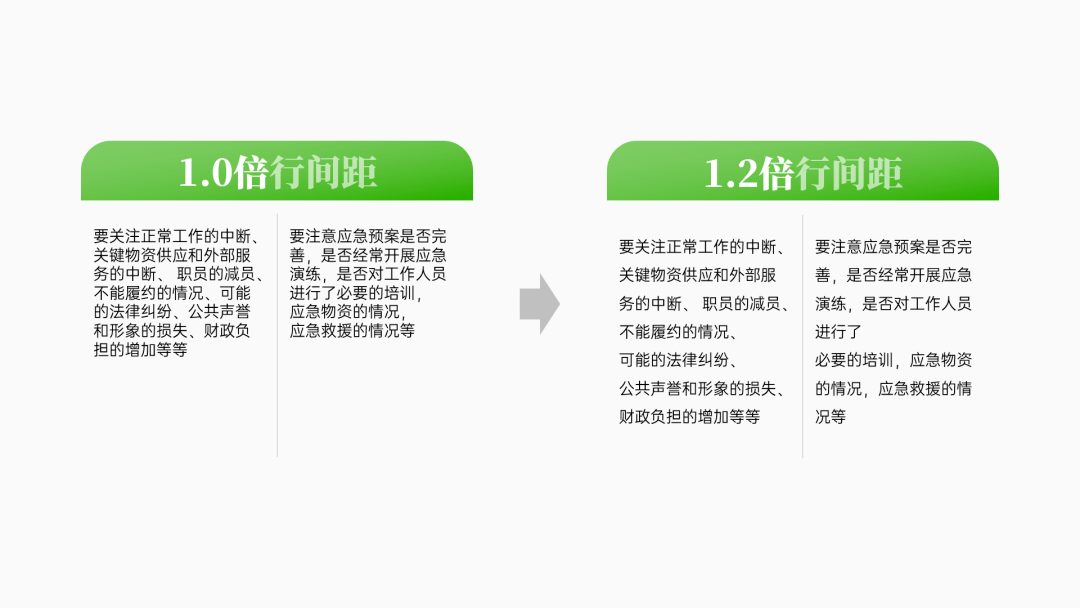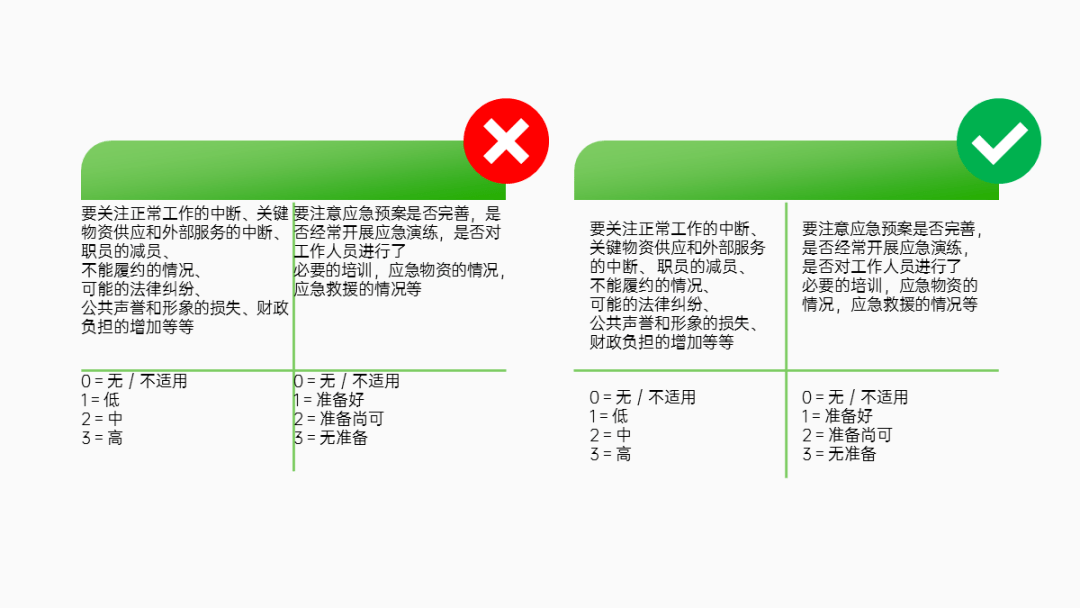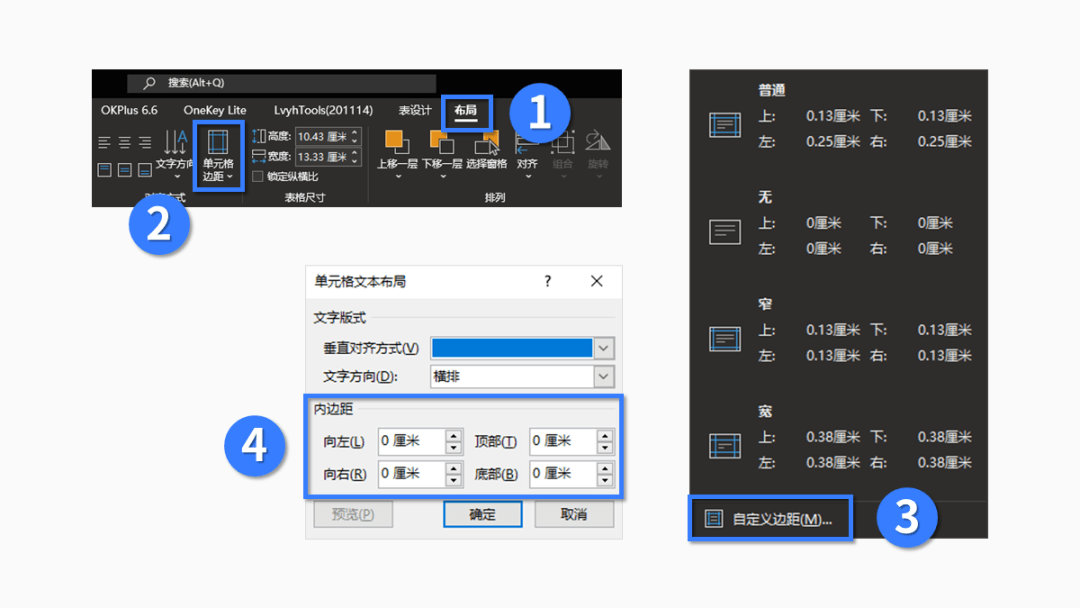文字巨多的PPT表格,怎么设计才好看? |
您所在的位置:网站首页 › ppt中文字行间距怎么调 › 文字巨多的PPT表格,怎么设计才好看? |
文字巨多的PPT表格,怎么设计才好看?
|
1) 表格:尽量少的设计,才是好设计 表格本身的结构就属于比较复杂的类型,如果再给它搭配上一堆复杂的元素,无异于雪上加霜。 什么样的元素算是复杂的? 比如,原稿中那张“ 花里胡哨的背景”就是复杂的,因此我们可以将其 换成简洁的背景 :
再比如,“ 为所有单元格填充颜色”的操作也属于复杂的设计,所以我们可以 去除所有底色,或是只为表头填充颜色均可 :
又比如,“ 太粗、太多的线条”也算是多余的设计,所以我们应该删掉表格外部的框线,并尽量 弱化其他线框的存在感:
你瞧,改完以后是不是还行? 你可能会说这种表格的文字还不算太多,要是文字再多一点照样会很难办,就像下面这样 :
其实,以上 这三个步骤在面对文字较多的表格时,照样能起到很好的美化作用。 先换个简洁的背景 :
再去除多余的颜色,只保留表头的颜色 :
最后去除外部线框,再把内部线框都改得细一点,淡一点 :
你瞧,经过修改以后,这个文字巨多的表格是不是也达到了我说的“轻盈”的状态? 2)给表格来点可视化元素 什么是可视化元素?你可以简单理解为图像元素。 比如,当表格不是太拥挤,还能腾出一点空间的时候,我们就可以为表头,或是为部分带有标题性质的内容添加图标的装饰物:
又比如表格中最常见的“是/否”,你可以换成打勾跟打叉的图案:
再比如,如果表格里有评分的内容,我们还可以将分数换成形象的星星图案:
你瞧,这些都可以算是浅显的可视化设计,操作起来完全没难度,但却可以为表格加分不少。 文字不处理,表格白设计 以上三个美化步骤固然重要,但是表格内部的文字处理如果处理不好,你前面的设计都会白搭。 不信的话咱们赌一个面包机
——我猜90%的人都没留意到我在修改前面的表格时,悄悄对文字做了以下处理。 1)字体、字号的处理 越是文字多的表格,正文越不能使用字形花哨、笔画太粗、字号太大的字体,而是应该使用纤细、正经的小字号字体,否则表格就会显得很“ 沉重”:
同时,为了跟正文区分开来,我还为带有标题性质的内容使用了笔画稍粗、字号稍大的其他字体:
▲注意观察标题的设计 2)字色的细节处理 如果你想突出表格里的某些文字,你不一定非得把重点文字标红。 你完全可以选择弱化其他文字的颜色,用它们来衬托重点文字,我前面在修改表格时就用了这个不明显的设计手法:
3)行间距的处理 在表格内部还有多余的空间的时候,我们就可以充分利用好这点空间,加大段落的行间距,这样可以缓解文字太多而带来的拥挤感:
4)单元格边距的处理 除了可以“ 调整行间距”,我们还可以通过“调整单元格边距”的方法 来减轻文字的拥挤感。 什么是单元格边距? 你可以理解为文字跟单元格边界之间的间距大小。间距越小,文字看着就显得越拥挤:
▲注意观察文字与线框之间的间距 上哪调整“ 单元格边距”? 选中表格以后,点击【布局】-【单元格边距】-【自定义边距】,你就能手动调整数值了:
▎总结 最后,我们来总结一下以上表格设计方法: 1)无论文字多还是少,都应该为表格使用简洁背景、尽量少填充颜色、弱化线框的存在感; 2)如果有多余空间,可适当为表格添加一些可视化图形元素; 3)正文宜纤细、正经、小字号的字体,标题字体则应与正文有所区分; 4)如需突出重点文字,可通过“ 减淡非重点文字的字色”的方式,间接突出重点文字; 5)在空间允许的情况下,加大文字行间距与单元格边距,可缓解因文字太多而带来的拥挤问题。 好了,今天就到这里,有帮助的话别忘了点【赞】哈 ■本期你可能错过的文章: 01.图表页PPT如何设计更具创意? 02.我把500字/页的PPT改了8个版本,你最中意哪一页? 03.如何让PPT表格看起来更美观?分享给你3个美化技巧,有手就会用。 ---END--- 推荐↓↓↓返回搜狐,查看更多 |
【本文地址】
今日新闻 |
推荐新闻 |